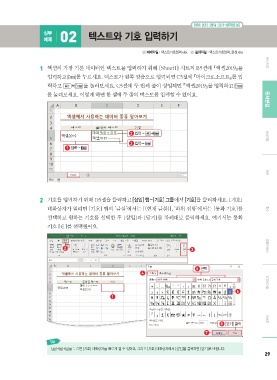Page 19 -
P. 19
2010 | 2013 | 2016 | 2019 | OFFICE 365
실무 02 텍스트와 기호 입력하기
예제
예제파일 ː 텍스트기호입력.xlsx 결과파일 ː 텍스트기호입력_완성.xlsx
1 엑셀의 가장 기본 데이터인 텍스트를 입력하기 위해 [Sheet1] 시트의 B5셀에 『엑셀2019』를 문서시작
입력하고 J를 누르세요. 텍스트가 왼쪽 맞춤으로 입력되면 C5셀에 『마이크로소프트』를 입
력하고 A+ J를 눌러보세요. C5셀에 두 번째 줄이 삽입되면 『엑셀2019』를 입력하고 J
를 눌러보세요. 이렇게 하면 한 셀에 두 줄의 텍스트를 입력할 수 있어요. 문서편집
2 입력 A + J 서식지정
3 입력 J
1 입력 J 차트
2 기호를 입력하기 위해 D5셀을 클릭하고 [삽입] 탭 - [기호] 그룹에서 [기호]를 클릭하세요. [기호]
대화상자가 열리면 [기호] 탭의 ‘글꼴’에서는 [(현재 글꼴)], ‘하위 집합’에서는 [통화 기호]를 함수
선택하고 원하는 기호를 선택한 후 [삽입]과 [닫기]를 차례대로 클릭하세요. 여기서는 통화
기호 [€]를 선택했어요.
2 3 정렬과필터
5 선택
4
6 피벗테이블
1
8 [닫기] 클릭 매크로
7
Tip
A + N + U를 누르면 [기호] 대화상자를 빠르게 열 수 있어요. 그리고 [기호] 대화상자에서 [삽입]을 클릭하면 [닫기]로 바뀝니다.
29